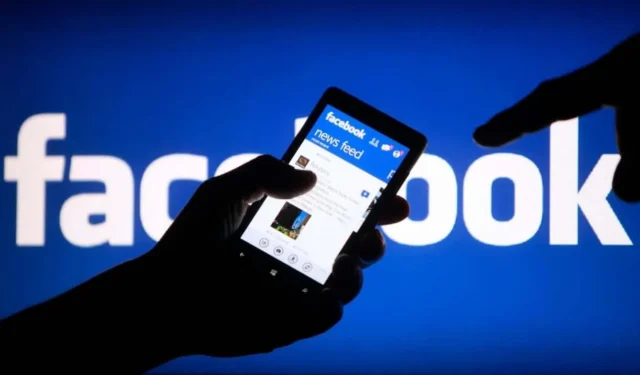
Facebook 是最受歡迎的社群媒體平台之一。在 Facebook 上,您可以與世界各地的人們聯繫、與他們分享貼文、發送訊息以及執行更多操作。您還可以分享帖子,以便其他人可以對它們進行點讚、評論和分享。
您經常會意外刪除 Facebook 上您不想刪除的貼文。如果您閱讀本文是在尋找恢復已刪除 Facebook 貼文的方法,那麼本文將為您提供協助;讓我們看看如何。
恢復 Facebook 上已刪除的帖子
當您刪除帖子時,它將被移至垃圾箱資料夾。它將在垃圾資料夾中保存 30 天,之後將永久刪除。
如果您最近刪除了帖子,並且刪除時間尚未超過 30 天,則可以將其恢復。以下是恢復 Facebook 上已刪除貼文的步驟 –
1.透過Facebook網站
要透過 Facebook 網站恢復已刪除的帖子,請按照以下步驟操作 –
- 開啟電腦或手機上的瀏覽器並造訪Facebook網站。如果您首次使用此瀏覽器造訪 Facebook,系統會要求您登入帳號。
- 登入您的帳戶後,點擊右上角的個人資料圖標,然後點擊設定和隱私。
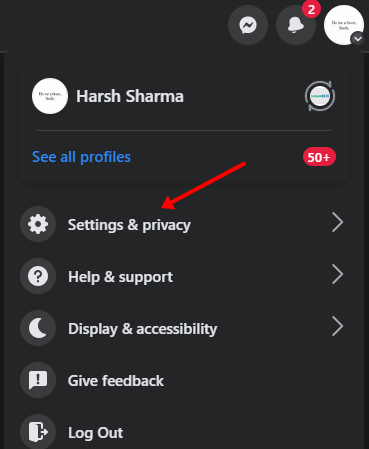
- 之後,點擊“設定”。
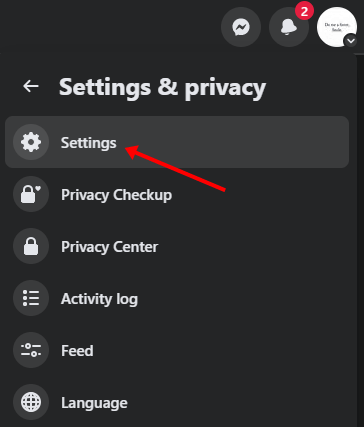
- 在左側邊欄上,按一下「隱私權」>「您的 Facebook 資訊」。
- 按一下「活動日誌」旁的「檢視」。
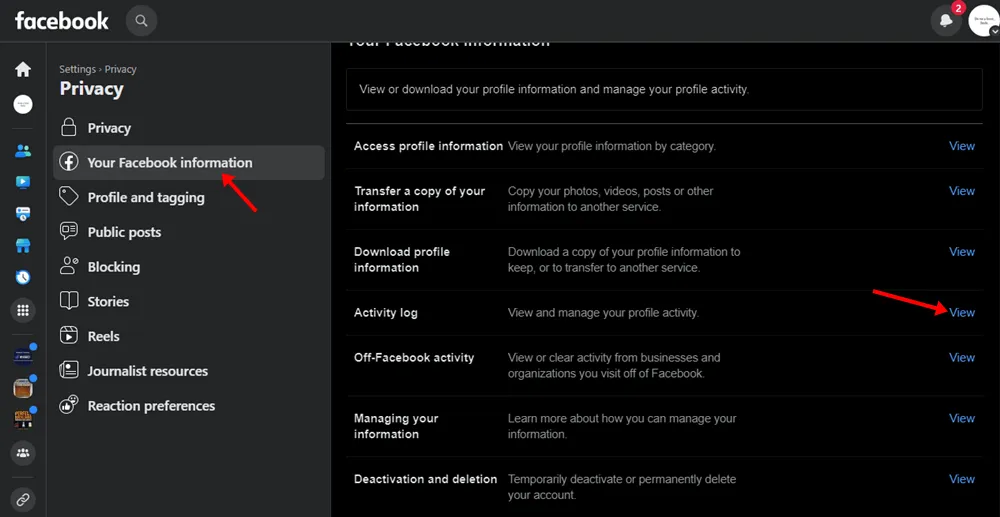
- 在這裡,在左側邊欄上,按一下「垃圾箱」選項。
- 您在過去 30 天內刪除的所有貼文都將在此處可見。選擇您要檢索的帖子,然後按一下“恢復”選項。
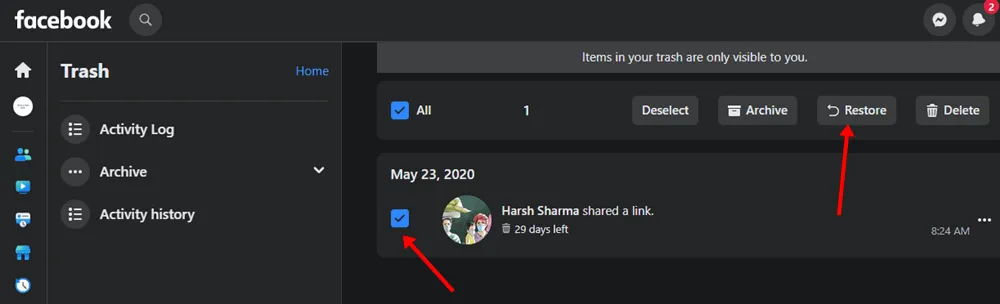
- 系統會要求您確認恢復貼文;按一下“是”進行確認。
2.透過Facebook應用程式
如果您使用的是 Facebook 應用程序,那麼您將能夠按照以下步驟恢復已刪除的 Facebook 貼文 –
- 打開您的Facebook應用程序,然後點擊頂部的個人資料圖示。
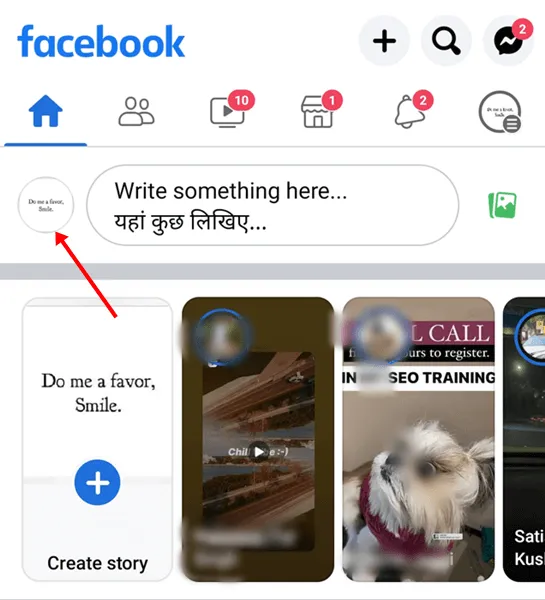
- 在下一個畫面上,點擊您的姓名即可前往 Facebook 應用程式上的個人資料頁面。
- 現在,點擊「編輯個人資料」按鈕旁邊將看到的三個點(三個橢圓) 。
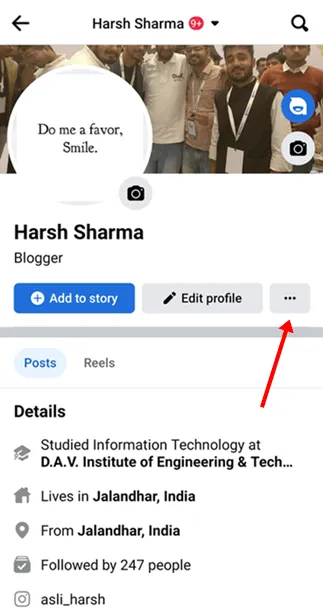
- 現在,點擊存檔選項。
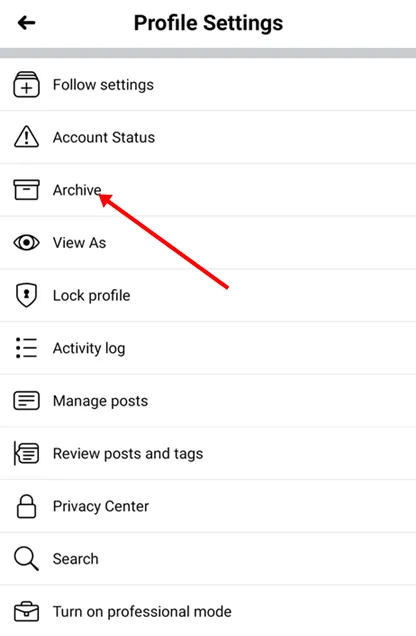
- 在下一頁上,點擊「垃圾箱」選項。
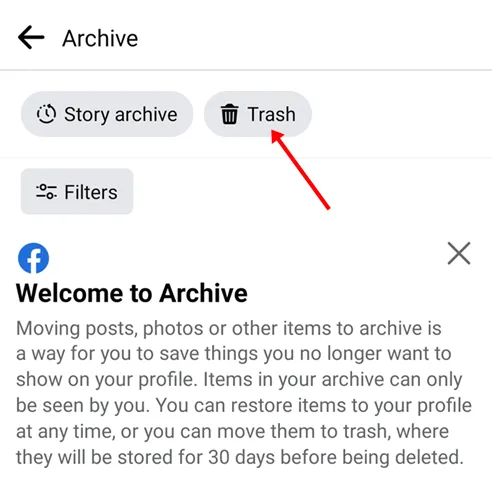
- 過去 30 天內刪除的貼文將在此處可見。選擇您要恢復的帖子,然後點擊“恢復”。
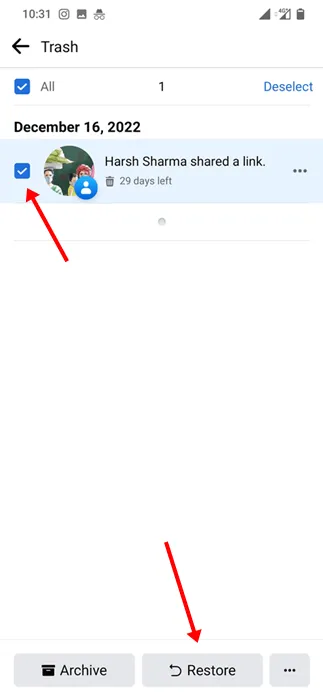
- 當要求確認恢復貼文時,點擊「是」按鈕進行確認。
如何存檔 Facebook 上的貼文?
您也可以存檔 Facebook 上的貼文。與刪除不同的是,當您存檔帖子時,它將被移動到存檔資料夾中。當您刪除貼文時,它將移至垃圾箱/回收站並保留 30 天。 30 天后,該貼文將自動刪除,並且您將無法恢復。
但是,當您存檔帖子時,它會保存到存檔資料夾中並在時間軸中隱藏。您可以隨時恢復帖子;它將永久存儲在這裡。
要存檔 Facebook 上的帖子,請按照以下步驟操作 –
- 點擊要存檔的帖子上的三個點。
- 現在,按一下「移至存檔」選項以存檔該貼文。
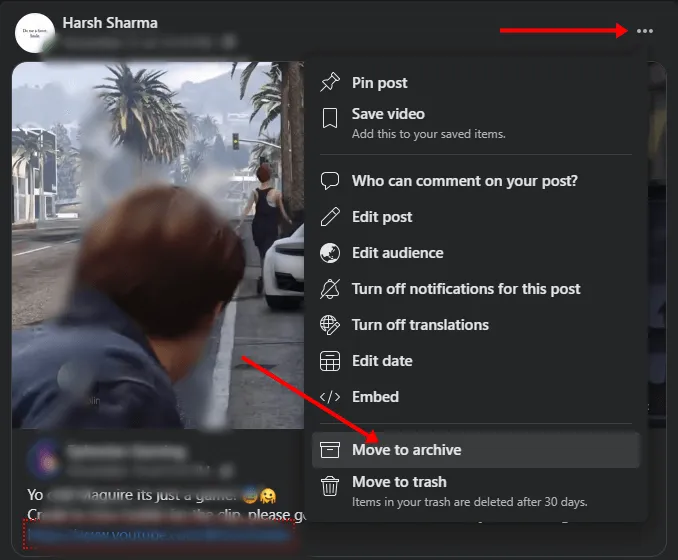
該帖子現在將保存到存檔資料夾中。您可以按照以下步驟查看並恢復它 –
- 開啟 Facebook 應用程式或造訪Facebook網站。確保您已登入您的帳戶。如果沒有,請先這樣做。
- 點擊右上角的個人資料圖標,然後點擊您的姓名以訪問個人資料頁面。
- 點擊個人資料圖片下的三個省略號,然後點擊「存檔」。
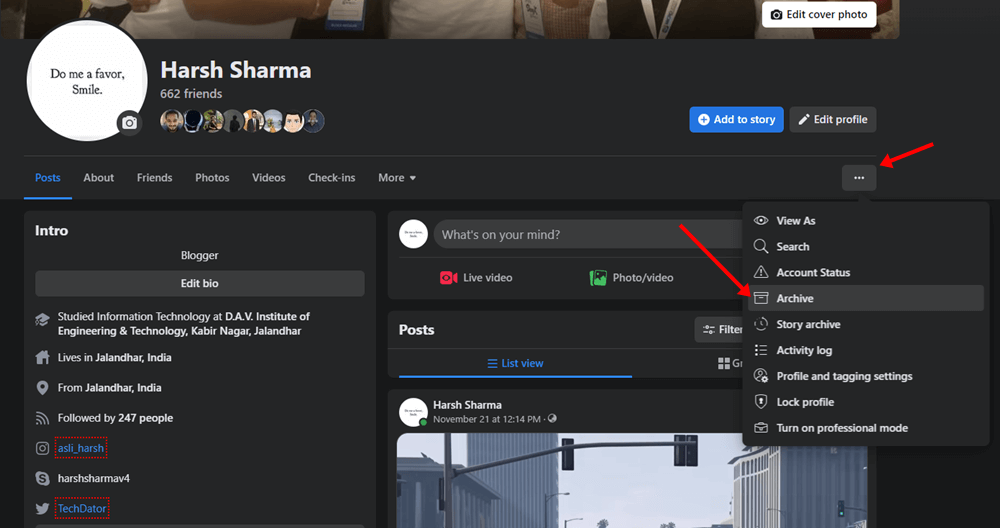
- 在左側邊欄上,按一下「存檔」將其展開。您將在這裡看到兩個選項 –故事存檔和帖子存檔。
- 當我們存檔該帖子時,請點擊“帖子存檔”選項。
- 在右側,您將看到您已存檔的所有貼文。選擇一個帖子並點擊“恢復”即可將其恢復。
最後的話
幸運的是,Facebook 為您提供了恢復已刪除貼文的選項。因此,如果您不小心從 Facebook 個人資料中刪除了帖子,您可以將其恢復。您可以按照本文上述步驟恢復已刪除的 Facebook 貼文。




發佈留言